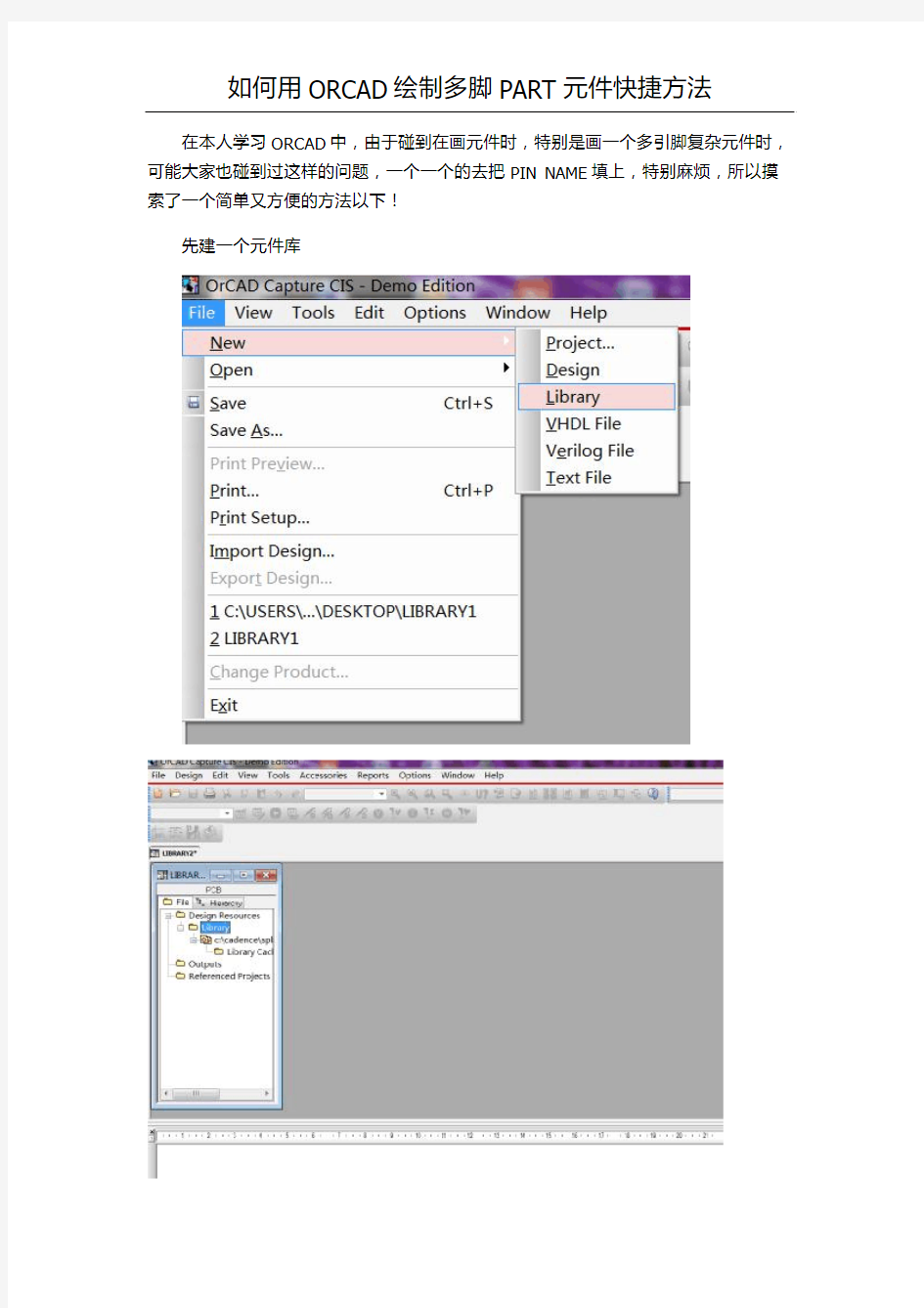

在本人学习ORCAD中,由于碰到在画元件时,特别是画一个多引脚复杂元件时,可能大家也碰到过这样的问题,一个一个的去把PIN NAME填上,特别麻烦,所以摸索了一个简单又方便的方法以下!
先建一个元件库
右单击右键
新建一个元件,从网上下载它的PDF,也就是一个元件的参数,如下
填写新建的元件名RT3070
出现一个画元件面板
先随便把元件引脚画上去
点击place中的PIN
出现如下图,把NAME和NUMBER都填写1,
填完RT3070的引脚,一共是76个如图
网上的资料参数如图下,这只是显示小部分的,如需要到网上下载!
打开新建一个打开,把刚刚填写的元件全部引脚选中,如图下,用快捷键,Ctrl+F
选中后,再用Ctrl+E,把如图下的对话框出现
全选中,
复制到刚刚新建的Excel中,要记得用快捷键 Ctrl+lnsert
在Excel中就好修改了,就可以从RT3070资料参数中把要的全复制到Excel,一个一个的对好,修改后
把文件粘贴到如图中,快捷键Shift+lnsert
最终元件完成图
绘制:yulefangzong
OrCADCaptureCIS(Cadence原理图绘制) 1,打开软件........................................ 2,设置标题栏..................................... 3,创建工程文件................................... 4,设置颜色........................................ 2.制作原理库.......................................... 1,创建元件库...................................... 2,修改元件库位置,新建原理图封库................. 3,原理封装库的操作............................... 3.绘制原理图.......................................... 1.加入元件库,放置元件............................ 2.原理图的操作.................................... 3.browse命令的使用技巧 ........................... 4.元件的替换与更新................................ 4.导出网表............................................ 1.原理图器件序号修改.............................. 2.原理图规则检查.................................. 3.显示DRC错误信息................................ 4.创建网表........................................ 5.生成元件清单(.BOM)..................................
orCAD 快捷键和常用元件库,元件查找 PageDn : 下移一个窗口 Ctrl+ PageDn : 右移一个窗 口 CTRL+S SAVE 保存 CTRL+Z Undo 撤 消 CTRL+X Cut 剪切 CTRL+C COPY 复 制 CTRL+V Pastr 粘贴 CTRL+A Select ALL 全部选中 CTRL+E Properties … 被选属性参数编辑 CTRL+L Link Darabase Part … 调出 Part Editor 窗 口 CTRL+F Find 查找对话框 I: 放大 O: 缩小 On/Off P: 快速放置元件 节点 On/Off F: 放置电源 总线 On/Off Y: 画多边形 TEXT PageUp : 上移一个窗口 C: 以光标所指为新的窗口显示中心 N: 放置网络标号 G: 放置地 E: 放置总线端口 Ctrl+ PageUp : 左移一个窗 W: 画线 J : 放置 B: 放置 T: 放置
上下翻转 F4 Repeat Delete 再次执行 CTRL+G Go to … 光标指向 设定位 置 Shift+D descend hierarchy 显示对应的下层子电路图 Shift+A Ascend Hierarchy 显示上一层 Shift+P Part … 调用元器件 Shift+Z Database part 调用 Internet 数据库中的器件 Shift+w Wire 绘制连线 Shift+b Bus 绘制 总线 Shift+J Junction 绘制接点 Shift+E Bus Entry 绘制总线引入线 Shift+N Net Alias … 为接点命名 Shift+F power … 绘 制电源 Shift+G Ground 绘制地线 Shift+X No Connect 浮置 引线标志 Shift+T Text … 添加文字 Shift+Y Polyline 折线 F9 Configure … 新 建宏 F8 Play 运行宏 F7 Record 生成宏 F1 HELP 帮 TL027C , EL4093 等。 2' ARITHMETIC.OLB 共 182 个零件,存放逻辑运算 IC ,如 TC4032B , 74LS85 等。 3' ATOD.OLB 共 618 个零件,存放 A/D 转换 IC ,女口 ADC0804 , TC7109 等。 4' BUS DRIVERTRANSCEIVER.OLB 共 632 个零件,存放汇流排驱动 IC ,女口 74LS244 , 元件翻转 R: 元件旋转 90 X 轴镜像即左右翻 转 Y 轴镜像 即 1 常用元件查找 1' AMPLIFIER.OLB 共 182 个零件,存放模拟放大器 IC ,如 CA3280 ,
Cadence ORCAD CAPTURE元件库介绍 - Cadence OrCAD Capture 具有快捷、通用的设计输入能力,使Cadence O rCAD Capture 线路图输入系统成为全球最广受欢迎的设计输入工具。它针对设计一个新的模拟电路、修改现有的一个PCB 的线路图、或者绘制一个HDL 模块的方框图,都提供了所需要的全部功能,并能迅速地验证您的设计。OrC AD Capture 作为设计输入工具,运行在PC 平台,用于FPGA 、PCB 和C adence? OrCAD? PSpice?设计应用中,它是业界第一个真正基于Windows 环境的线路图输入程序,易于使用的功能及特点已使其成为线路图输入的工业标准。 本文介绍在Cadence OrCAD Capture 设计的时候,在不同的元件库中,包含的元件资料,都是介绍Cadence OrCAD Capture 本身自带的元件库,所以大家在自己的软件中,都可以看到,方便的选择自己的元件了 AMPLIFIER.OLB 共182个零件,存放模拟放大器IC,如CA3280,TL027C,EL4093等。 ARITHMETIC.OLB 共182个零件,存放逻辑运算IC,如TC4032B,74LS85等。 ATOD.OLB 共618个零件,存放A/D转换IC,如ADC0804,TC7109等。 BUS DRIVERTRANSCEIVER.OLB 共632个零件,存放汇流排驱动IC,如74LS244,74LS373等数字IC。 CAPSYM.OLB 共35个零件,存放电源,地,输入输出口,标题栏等。 CONNECTOR.OLB 共816个零件,存放连接器,如4 HEADER,CON AT62,RCA JACK等。 COUNTER.OLB 共182个零件,存放计数器IC,如74LS90,CD4040B。 DISCRETE.OLB 共872个零件,存放分立式元件,如电阻,电容,电感,开关,变压器等常用零件。 DRAM.OLB 共623个零件,存放动态存储器,如TMS44C256,MN41100-10等。
orcad原理图中常见DRC错误的取缔方法用“取缔”一词,是源自《嘻哈四重奏》里面卢导的口头禅,哈哈借用一下~大多数DRC warning甚至某些error可以忽略不计,不影响生成网表,但是要想成为一名成熟的电子工程师,你可以忽略某些错误,但是必须懂得为什么会产生这些错误,如何取缔掉这些错误,这样才能控制这些错误的作用范围,不致影响系统整体的设计。 1、养成好习惯,先做Annotate,后做 ERC 检查,避免元器件重名; 2、切记不要随意从其他page中拷贝元器件,这样容易在ERC检查时导致以下三个错误: 例如从 这个图(来源于另一个page)中拷贝C209这个电容到下面page中,ERC检查出现了以下三个错误: ERROR: [DRC0010] Duplicate reference C209 ERROR: [DRC0031]
Same Pin Number connected to more than one net. Ctrl_ultrasound_launch/C209/1 Nets: 'GND' and '5V_A4'. ERROR: [DRC0031] Same Pin Number connected to more than one net. Ctrl_ultrasound_launch/C209/2 Nets: '9V_A1' and 'GND'. 解决方法:先做annotate,所有元器件重新编号,再做ERC检查,这样避免不同页面元器件重名而导致网络连接在一起,可以直接解决以上3个错误~WARNING: [DRC0003] Port has a type which is inconsistent with other ports on the net TMCL 解决方法:Net TMCL两端的端口类型冲突,修改一下type就好了~ERROR: [DRC0004] Possible pin type conflict
Cadence元件库介绍 AMPLIFIER.OLB共182个零件,存放模拟放大器IC,如CA3280,TL027C,EL4093等。ARITHMETIC.OLB共182个零件,存放逻辑运算IC,如TC4032B,74LS85等。 ATOD.OLB共618个零件,存放A/D转换IC,如ADC0804,TC7109等。 BUS DRIVERTRANSCEIVER.OLB共632个零件,存放汇流排驱动IC,如74LS244,74LS373等数字IC。CAPSYM.OLB共35个零件,存放电源,地,输入输出口,标题栏等。 CONNECTOR.OLB共816个零件,存放连接器,如4HEADER,CON AT62,RCA JACK等。COUNTER.OLB共182个零件,存放计数器IC,如74LS90,CD4040B。 DISCRETE.OLB共872个零件,存放分立式元件,如电阻,电容,电感,开关,变压器等常用零件。DRAM.OLB共623个零件,存放动态存储器,如TMS44C256,MN41100-10等。 ELECTRO MECHANICAL.OLB共6个零件,存放马达,断路器等电机类元件。 FIFO.OLB共177个零件,存放先进先出资料暂存器,如40105,SN74LS232。 FILTRE.OLB共80个零件,存放滤波器类元件,如MAX270,LTC1065等。 FPGA.OLB存放可编程逻辑器件,如XC6216/LCC。 GATE.OLB共691个零件,存放逻辑门(含CMOS和TLL)。 LATCH.OLB共305个零件,存放锁存器,如4013,74LS73,74LS76等。 LINE DRIVER RECEIVER.OLB共380个零件,存放线控驱动与接收器。如SN75125,DS275等。MECHANICAL.OLB共110个零件,存放机构图件,如M HOLE2,PGASOC-15-F等。MICROCONTROLLER.OLB共523个零件,存放单晶片微处理器,如68HC11,AT89C51等。MICRO PROCESSOR.OLB共288个零件,存放微处理器,如80386,Z80180等。 MISC.OLB共1567个零件,存放杂项图件,如电表(METER MA),微处理器周边(Z80-DMA)等未分类的零件。 MISC2.OLB共772个零件,存放杂项图件,如TP3071,ZSD100等未分类零件。 MISCLINEAR.OLB共365个零件,存放线性杂项图件(未分类),如14573,4127,VFC32等。MISCMEMORY.OLB共278个零件,存放记忆体杂项图件(未分类),如28F020,X76F041等。MISCPOWER.OLB共222个零件,存放高功率杂项图件(未分类),如REF-01,PWR505,TPS67341等。MUXDECODER.OLB共449个零件,存放解码器,如4511,4555,74AC157等。 OPAMP.OLB共610个零件,存放运放,如101,1458,UA741等。 PASSIVEFILTER.OLB共14个零件,存放被动式滤波器,如DIGNSFILTER,RS1517T,LINE FILTER等。PLD.OLB共355个零件,存放可编程逻辑器件,如22V10,10H8等。 PROM.OLB共811个零件,存放只读记忆体运算放大器,如18SA46,XL93C46等。REGULATOR.OLB共549个零件,存放稳压IC,如78xxx,79xxx等。 SHIFTREGISTER.OLB共610个零件,存放移位寄存器,如4006,SNLS91等。 SRAM.OLB共691个零件,存放静态存储器,如MCM6164,P4C116等。 TRANSISTOR.OLB共210个零件,存放晶体管(含FET,UJT,PUT等),如2N2222A,2N2905等。
1、什么时FANOUT布线? FANOUT布线:延伸焊盘式布线。 为了保证SMD器件的贴装质量,一般遵循在SMD焊盘上不打孔的原则,因此用fanout布线,从SMD器件的焊盘向外延伸一小段布线,再放置VIA,起到在焊盘上打孔的作用。在LAYOUT PLUS 中,用AUTO/Fanout/Board,实现fanout布线。先要设置好FANOUT的参数。在自动布线前要对PCB上各SMD器件先FANOUT布线。 2、现在顶层图上有四个模块,选中任一模块后,按右键选Descend Hierarchy 后可进入子图,现在子图已画好,如何在顶层中自动生成PORT?而不用自己一个一个往上加PORT?(子图中已给一些管脚放置了PORT) 阶层式电路图的模块PIN脚要自己放置。选中模块后用place pin快捷菜单。自动应该不可能。 3、只是想把板框不带任何一层,单独输出gerber文件.该咋整? 发现在layout 自带的模板中,有一些关于板框和尺寸的定义,都是在notes层。所以你也可以在设定板框时,尝试单独将obstacle type 设定为board outline,将obstacle layer设定为 notes,当然要在layers对话框里添加上notes层,再单独输出notes层gerber文件 4、层次原理图,选中,右键,Descend Hierarchy,出现错误:Unable to descend part.? 建议重新设置层级、重新设置属性后就可以了 5、层次原理图是什么概念呢? 阶层电路就是将经常要用到的原理图(如半加器)作为一个模块,不仅可以使设计版图简洁,而且便于其他设计引用 6、有关ORCAD产生DEVICE的问题 用ORCAD出DEVICE文件时,它只默认原理图上所显示的元件的PIN连接来出,悬空的PIN在DEVICE里的PINCOUNT没有统计进去,而且确定不了元件PIN 的数量(由于悬空没有显示)这样的话,做封装的时候很容易做错,如果没有DATA SHEET的话。 怎么样才能避免这个问题呢?在ORCAD里面如何显示元件的全部PIN呢? 原理图的脚和封装的脚有关系吗?做封装当然不能看原理图做了。找DATASHEET 建封装库吧 7、在ORCAD V9.23中如何更改PIN的“NAME”、“NUMBER”字体的大小和PIN 的长短,以及GRID的间距? pin的长短:选择元件点击鼠标右键,edit part,选择管脚鼠标右键/edit properties/shape. name、number 字体大小是固定的,无法修改。 8、请问如何在orcad中填加新的元器件 方法一: 在原理图中加好元器件后,ECO到LAYOUT图. 方法二: 直接在LAYOUTL图里面用TOOL--->COMPONENT--->NEW功能增加元件.
原理图绘制规范初稿 1、图纸规则: 1)、建立工程文件,工程文件名称格式“项目名称-版本号”,如SE80SM-D1-1.0; 2)、建立原理图页,每页原理图名称定义为原理图链路名称,为了使原理图按照顺序显示,链路名称前面加01_、02_...;如果同一功能分多页原理图,通过后缀01、02… 区分,如下图所示;
图1:原理图名称示例 3)、根据原理图选择图纸幅面,常用幅面为A(9.7*7.2inches)、B(15.2*9.7inches)、C (20.2*15.2inches),原理图名称、版本、日期等位于右下角,如下图所示;
图2:原理图信息格式示例 字体格式:项目名称宋体9#字 Title Times New Roman 8 DATE Times New Roman 8 Rev Times New Roman 8 Sheet Times New Roman 8 2、器件符号及注释规则: 1)、原理图中的器件符号选用公司标准原理图库中的符号,检查原理图库是否带有封装信息,如果缺少需要补全信息再使用; 2)、保证原理图中出现的器件就是实际使用的器件,位号及芯片名称尽量靠近器件放置,并且尽量整齐;横向放置时位号和参数标识要求放置于元件上方;竖立放置时位号和参数标识要求放置于元件的左方;对于四面都有引脚符号较大的器件,芯片名称可放置在芯片符号中间空白处,如下图所示: 图3:原理图位号及名称格式示例 3)、器件符号设计,按照功能区分,并尽量符合信号流程,便于读图,如输入引脚放置芯片左端,输出放置芯片右端,电源在上端,地在下端等;如果器件有多个电源,电源不得设置为隐藏,要全部显示出来;
Cadence ORCAD CAPTURE元件库介绍AMPLIFIER.OLB 共182个零件,存放模拟放大器IC,如CA3280,TL027C,EL4093等。ARITHMETIC.OLB 共182个零件,存放逻辑运算IC,如TC4032B,74LS85等。 ATOD.OLB 共618个零件,存放A/D转换IC,如ADC0804,TC7109等。 BUS DRIVERTRANSCEIVER.OLB 共632个零件,存放汇流排驱动IC,如74LS244,74LS373等数字IC。CAPSYM.OLB 共35个零件,存放电源,地,输入输出口,标题栏等。CONNECTOR.OLB 共816个零件,存放连接器,如4 HEADER,CON AT62,RCA JACK等。COUNTER.OLB 共182个零件,存放计数器IC,如74LS90,CD4040B。 DISCRETE.OLB 共872个零件,存放分立式元件,如电阻,电容,电感,开关,变压器等常用零件。 DRAM.OLB 共623个零件,存放动态存储器,如TMS44C256,MN41100-10等。ELECTRO MECHANICAL.OLB 共6个零件,存放马达,断路器等电机类元件。 FIFO.OLB 共177个零件,存放先进先出资料暂存器,如40105,SN74LS232。FILTRE.OLB 共80个零件,存放滤波器类元件,如MAX270,LTC1065等。 FPGA.OLB 存放可编程逻辑器件,如XC6216/LCC。 GATE.OLB 共691个零件,存放逻辑门(含CMOS和TLL)。 LATCH.OLB
共305个零件,存放锁存器,如4013,74LS73,74LS76等。 LINE DRIVER RECEIVER.OLB 共380个零件,存放线控驱动与接收器。如SN75125,DS275等。MECHANICAL.OLB 共110个零件,存放机构图件,如M HOLE 2,PGASOC-15-F等。MICROCONTROLLER.OLB 共523个零件,存放单晶片微处理器,如68HC11,AT89C51等。 MICRO PROCESSOR.OLB 共288个零件,存放微处理器,如80386,Z80180等。 MISC.OLB 共1567个零件,存放杂项图件,如电表(METER MA),微处理器周边(Z80-DMA)等未分类的零件。 MISC2.OLB 共772个零件,存放杂项图件,如TP3071,ZSD100等未分类零件。MISCLINEAR.OLB 共365个零件,存放线性杂项图件(未分类),如14573,4127,VFC32等。MISCMEMORY.OLB 共278个零件,存放记忆体杂项图件(未分类),如28F020,X76F041等。MISCPOWER.OLB 共222个零件,存放高功率杂项图件(未分类),如REF-01,PWR505,TPS67341等。 MUXDECODER.OLB 共449个零件,存放解码器,如4511,4555,74AC157等。 OPAMP.OLB 共610个零件,存放运放,如101,1458,UA741等。PASSIVEFILTER.OLB 共14个零件,存放被动式滤波器,如DIGNSFILTER,RS1517T,LINE FILTER 等。 PLD.OLB 共355个零件,存放可编程逻辑器件,如22V10,10H8等。 PROM.OLB
OrCAD绘制原理图规范 文件建立 1. 原理图命名参考文档命名规范,示意如下: 2. 对于有一定规模的设计采用多页设计的原则,按照功能模块分页设计。 3. 页面尺寸一般选择B(单位:英寸),如果单页内容较多,可选择C。 4. 在原理图根目录下放置系统框图(1System:System Block Diagram),原理图修改记录页(2Memo:Hardware Modify Record),以及多页层次连接关系(3Symbol: System Symbol)。示例如下:
5. 多页原理图命名增加编号确定页面显示顺序,如01Decoder,02Memory,03AV 等。 6. 采用统一的页面标题块(TitleBlock),正确标识各部分,如项目标题,功能模块名称,页码等。 元器件编号及数值标识 1. 元器件编号命名前缀: 电阻:R 排阻:RN 电容:C 电解电容:EC 电感:L 磁珠:FB 芯片:U 模块:MOD 或U 晶振:X 三极管:Q 或T (普通小信号放大管采用Q 为前缀,MOSFET 管采用T 为前缀标识) 二极管:D 整流二极管:ZD 发光二极管:LED 连接器:CON 跳线:J 开关:K 或SW 电池:BAT … 固定通孔:MH Mark 点:H 测试点:TP 2. 各分页元器件标号采用3 位数标识方法,第一位数表示页号,后两位数表示页内编码。如R115,U203等。 3. 电阻电容类元器件默认封装为贴片0603,如有封装,功率,精度要求的,需标记清楚。如 100,0805或1R0,1/4W,8R2,1%等 4. 电阻电容类元器件设计值使用有效数字位形式标记。如100K 电阻标记为104,8.2 Ohm 电阻标记为8R2,10 Ohm 电阻标记为10R 或100;4p 电容标记为4C0,22p 电容标志为22C 或220,0.1uF 电容标记为104 等。 5. 原理图设计中为调试,测试,或者作为选项的电路部分的元器件,在标识值的时候,增加NI(Not Install)标识。示例见下。 6. Connector 有极性的原理图上需标识,如公头DB9 标记为DB9M (Male),母头的标记为DB9F (Famale) 绘图 1. 建立统一元器件库,原理图使用到的元器件从统一的库文件中调用。 2. 连接多页面的端口从页面左上角开始向下放置,端口连接线长度统一为8 个
目录 自下而上画OrCAD层次原理图实例 (1) 层次原理图的优点 (1) 效果比较(先有分部分的原理图,后生成总模块图) (2) 实例逐步实现自下而上实现层次原理图 (3) 自下而上画OrCAD层次原理图实例 层次原理图的优点 在层次原理图设计中,能在总模块图中清晰的看到各模块之间的信号连接关系,能通过右键相应模块,选择“Descend Hierarchy”进入相应模块的原理图,非常方便。 而且在相应的模块原理图中,也可以通过右键图纸,选择“Ascend Hierarchy”回到模块设计原理图。
效果比较(先有分部分的原理图,后生成总模块图)先对比一下先后的效果: 总模块图如下(注:还没有连接各模块之间的信号)
实例逐步实现自下而上实现层次原理图 下面逐步说明如何实现自下而上实现层次原理图的设计。 1.首先,在各原理图中添加port,如,注意输入与输出的原理图中port的名 字一定要相同。 2.在.dsn工程文件上右键,选择“New Schematic”,输入总模块名称,这里为“All”。 3.右键刚生成的模块,选择“Make Root”,指定其处于root。
4.会看到“All”已经处于root。右键“All”,选择“New Page”,生成总模块原理图,在出现的对话框中,添加原理图名称,这里命名为“AllModule”。 5.重复步骤2,建立“BlueTooth”模块文件夹,并将原理图文件“BlueTooth”拖到该模块文件夹下。 6.打开总模块原理图文件“AllModule”,菜单“Place”->“Hierarchical Block”, 在出现的对话框中输入相应信息,如上图。 7.在原理图上按下鼠标左键拖动出一个矩形框,即模块,如下图。
OrCAD图文教程:创建元件库 OrCAD图文教程:创建元件库 时间:2009-03-18 19:19来源:于博士信号完整性研究作者:于博士点击: 711次 通常在画原理图时,需要自己生成所用器件的元件图形。首先要建立自己的元件库,不断向其中添加,就可以有自己常用器件的元件库了,积累起来,以后用起来很方便。 创建元件库方法:激活工程管理器,file -> new ->library,元件库被自动加入到工程中 不过我很少这么做,个人感觉还是单独建一个库,单独管理,更清楚。好了,这只是个人习惯问题,还是看看则么建立元件吧。选中新建的库文件,右键->new part,弹出对话框。
在对话框中添加:元件名称,索引标示,封装名称,如果还没有它的封装库,可以暂时空着,以后可以改的。下面的multi-part package部分是选择元件分几部分建立。如果元件比较大,比如有些FPGA有一千多个管腿,不可能都画在一个图形里,你就必须分成多个部分画。要分成8个部分,只要在part per pkg 框中填8即可。下面的package type对分裂元件有说法,独立元件的话默认选项就好了。它的作用后面再讲。 我们建立元件CS5381,共24个管脚,管脚少的话就不用把元件分成多个部分了。按OK按钮,弹出器件图形窗口。 初始图形很小,先把图框拉大,图中虚线部分,然后放置图形实体的边界线,选右侧工具栏中的那个小方框即可画出,初步调整大小,能放下24个脚即可。接下来要添加管腿了。这时你可以一个一个的添加,好处是每次添加都能设定好管脚的属性。也可以一次添加24个,然后再去一个一个修改属性。这里一次添加完所有管脚。选place->pin array,弹出对话框。选项设置如图所示。
1)原理图每一个修改点使用WORD文档记录下来; 2)首先进行原理框图设计; 3)每删除一个部分时,先每根线确认是否有和其它页面网络相连的线; 4)每复制一个部分时,一定注意将其中每个有标号的网络进行检查和修改; 5)重点检查所有的电源网络是否连接到位,是否有悬空未接的网络; 6)检查主要芯片(有多个分页放置的芯片)的各个模块是否全部放置到原理图中,不要有 遗漏; 7)检查电路中各主要芯片的上电启动时序的配置是否合理,将各主要芯片中上电时序说明 分别放在原理图相关页; 8)检查哪些走线需要注意和特殊说明, a) 将关键电源及时钟走线要求说明写在图纸中, b) 每页需要注意的点写在图纸中; c) DC/DC计算公式写在图纸中,调节电阻尽量选通用的精密电阻; 9)检查所有页面中网络连接,特别是本页中只是网络名的拉线,必须单个确认,在本页中 的连接关系; 10)考虑在关键部分添加相关EMC和ESD器件; 11)新增的器件在选型时要同时考虑批量价格和交期; 12)仔细检查图纸DRC连接错误,重点看每个电源是否孤立,是否有和DC输出源相接; 13)创建的网络表是否能够通过; 14)各电源芯片根据不同工作电压对电阻进行调节和计算; 15)仔细检查每一页面中的文字描述是否需要调整和更新; 16)确定主芯片启动模式:是通过NAND FALSH还是SPI FALSH启动以及其它相关配置需要调 节的电阻; 17)和软件确定NAND FLASH和DDR使用多大内存的; 18)原理图每个器件封装检查,同型号器件是否有封装不一致(特别是0603/0402); 19)确定主板需要几个固定螺丝孔和贴片定位孔在原理图修改更新,固定螺丝孔内径和外径 参考结构图将封装信息更新到原理图中; 20)更新每页项目命名及页码编号; 21)导出初始BOM,所有NC的器件逐个检查;更新主要器件的封装名和详细型号(芯片), 同时检查哪些阻容值相近的可以合并,再一起更新至原理图; 22)再次全面检查一次原理图,对一些关键信号和新画的图纸进行重点检查, 23)检查完后再执行以下步骤: a)检查连接页码更新; b)DRC检查一次; c)导出网络表是否通过;
当电子元器件数量多到一定程度的时候,所有器件都集中在一个library里杂乱无章,使用起来相当不方便,时间长了也很容易把相似的器件封装混淆,如何规范化整理,就成了一个让人头疼的问题。还有就是贴片时硬件工程师都要面对一个整理BOM的问题,小公司的员工都了解,每次出BOM清单都需要逐个器件整理,工作量大而且不断重复,着急了还容易出错,非常浪费时间和精力,(大公司一般会有一个强大的团队专门维护管理器件库,所以导BOM对他们来说只是轻轻点击鼠标的一个动作)。那么有没有一种方式既不花钱又能像大公司那样一键导出呢? 答案是 <有的> 不得不说cadence强悍到你无法想象,只要努力挖掘就能get新技能,下面就说说cadence自带orcad capture CIS元器件管理模块。通过上网搜寻和不断摸索大概理清了该功能的实现方式,有不对的地方请大家指正。 一,开启Access2016,创建一个数据库 [我个人使用的是WIN10系统,office2016,cadence16.6/17.2] 首先打开Access2016数据库,如果电脑里没有安装,可以重新安装office2016,一般电脑上都有office,只不过有的没开通Access, 双击 继续~
按照提示继续,知道安装完成。 然后在开始菜单找到图标,打开Access2016
选择新建一个数据库,设置数据库名和保存路径,然后创建~ 打开之后有一个默认的表1,在数据库里我们可以创建多个表,按照元器件分类可以电容建一个,电阻建一个,电感建一个,IC建一个,connector建一个等等。表格第一行添加一些标题,这些标题都是元器件的参数名,其中第一个ID不能改,在后面依次添加,可根据个人习惯有选择的添加,常用的元器件参数一般有下面几种。
本文介绍在Cadence OrCAD Capture设计的时候,在不同的元件库中,包含的元件资料,都是介绍Cadence OrCAD Capture本身自带的元件库,所以大家在自己的软件中,都可以看到,方便的选择自己的元件了 AMPLIFIER.OLB共182个零件,存放模拟放大器IC,如CA3280,TL027C,EL4093等。ARITHMETIC.OLB共182个零件,存放逻辑运算IC,如TC4032B,74LS85等。 ATOD.OLB共618个零件,存放A/D转换IC,如ADC0804,TC7109等。 BUS DRIVERTRANSCEIVER.OLB共632个零件,存放汇流排驱动IC,如74LS244,74LS373等数字IC。CAPSYM.OLB共35个零件,存放电源,地,输入输出口,标题栏等。 CONNECTOR.OLB共816个零件,存放连接器,如4HEADER,CON AT62,RCA JACK等。COUNTER.OLB共182个零件,存放计数器IC,如74LS90,CD4040B。 DISCRETE.OLB共872个零件,存放分立式元件,如电阻,电容,电感,开关,变压器等常用零件。DRAM.OLB共623个零件,存放动态存储器,如TMS44C256,MN41100-10等。 ELECTRO MECHANICAL.OLB共6个零件,存放马达,断路器等电机类元件。 FIFO.OLB共177个零件,存放先进先出资料暂存器,如40105,SN74LS232。 FILTRE.OLB共80个零件,存放滤波器类元件,如MAX270,LTC1065等。 FPGA.OLB存放可编程逻辑器件,如XC6216/LCC。 GATE.OLB共691个零件,存放逻辑门(含CMOS和TLL)。 LATCH.OLB共305个零件,存放锁存器,如4013,74LS73,74LS76等。 LINE DRIVER RECEIVER.OLB共380个零件,存放线控驱动与接收器。如SN75125,DS275等。MECHANICAL.OLB共110个零件,存放机构图件,如M HOLE2,PGASOC-15-F等。MICROCONTROLLER.OLB共523个零件,存放单晶片微处理器,如68HC11,AT89C51等。 MICRO PROCESSOR.OLB共288个零件,存放微处理器,如80386,Z80180等。 MISC.OLB共1567个零件,存放杂项图件,如电表(METER MA),微处理器周边(Z80-DMA)等未分类的零件。MISC2.OLB共772个零件,存放杂项图件,如TP3071,ZSD100等未分类零件。MISCLINEAR.OLB共365个零件,存放线性杂项图件(未分类),如14573,4127,VFC32等。MISCMEMORY.OLB共278个零件,存放记忆体杂项图件(未分类),如28F020,X76F041等。MISCPOWER.OLB共222个零件,存放高功率杂项图件(未分类),如REF-01,PWR505,TPS67341等。MUXDECODER.OLB共449个零件,存放解码器,如4511,4555,74AC157等。 OPAMP.OLB共610个零件,存放运放,如101,1458,UA741等。 PASSIVEFILTER.OLB共14个零件,存放被动式滤波器,如DIGNSFILTER,RS1517T,LINE FILTER等。PLD.OLB共355个零件,存放可编程逻辑器件,如22V10,10H8等。 PROM.OLB共811个零件,存放只读记忆体运算放大器,如18SA46,XL93C46等。REGULATOR.OLB共549个零件,存放稳压IC,如78xxx,79xxx等。 SHIFTREGISTER.OLB共610个零件,存放移位寄存器,如4006,SNLS91等。 SRAM.OLB共691个零件,存放静态存储器,如MCM6164,P4C116等。 TRANSISTOR.OLB共210个零件,存放晶体管(含FET,UJT,PUT等),如2N2222A,2N2905等
OrCAD Capture CIS 原理图设计教程
目录 第1章概述 (4) 1.1原理图设计基本过程 (4) 1.2原理图编辑窗口 (6) 1.2.1主命令菜单 (6) 1.2.2工具栏 (11) 1.3本章小结 (13) 第2章原理图绘制 (14) 2.1添加元件库及放置元件 (14) 2.1.1添加元件库 (14) 2.1.2放置普通元器件 (16) 2.1.3放置电源和地 (17) 2.1.4元件的基本操作 (17) 2.2创建电气连接 (18) 2.2.1在同一个页面创建电气互联 (18) 2.2.2在不同页面之间创建电气互联 (19) 2.2.3使用总线创建连接 (20) 2.3原理图绘制的其它操作 (21) 2.3.1放置文本 (21) 2.3.2放置图形 (22) 2.4打印原理图 (22) 2.4.1原理图页的相关操作 (22) 2.4.2原理图设置及打印 (22) 2.5本章小结 (24) 第3章原理图的后处理 (25) 3.1检验原理图 (25) 3.1.1原理图初步检查 (25) 3.1.2设计规则检查 (26) 3.2原理图的添加修改 (27) 3.2.1批量替换 (28) 3.2.2批量更新 (28) 3.2.3元器件编号 (28) 3.3添加封装属性 (32) 3.3.1单个添加 (32) 3.3.2批量添加 (33) 3.4生成网表与元件清单 (34) 3.4.1生成网表 (34) 3.4.2生成元件清单 (36) 3.5单元小结 (38) 第4章层电路设计 (39) 4.1拼接式电路 (39) 4.2分层式电路结构 (39) 4.3简单分层式电路图的绘制 (39) 4.4复合分层式电路图的绘制 (44)
Orcad Capture CIS原理图常用快捷鍵 CIS Explore Ctrl+T ab 切换到原理图页面而不关闭CIS Explore CIS Explore Ctrl+Shift+Tab 切换到原理图页面而不关闭CIS Explore 原理图页面编辑CTRL+A 全选所有 原理图页面编辑 B 放置总线BUS 原理图页面编辑 E 放置总线BUS的分支Entry 原理图页面编辑 F 放置电源符号 原理图页面编辑G 放置GND符号 原理图页面编辑J 放置连接点 原理图页面编辑N 放置网络别名 原理图页面编辑P 放置元件(从元件库) 原理图页面编辑T 放置文本Text 原理图页面编辑W 放置电气连线 原理图页面编辑Y 放置图形连线 原理图页面编辑X 放置无连接符号 原理图页面编辑F7 记录宏操作 原理图页面编辑F8 回放宏操作 原理图页面编辑F9 配置宏操作 元件库编辑(绘图) CTRL+B 跳转至前一个part 元件库编辑(绘图) CTRL+N 跳转至后一个part 原理图页面及元件库编辑CTRL+E 编辑属性 原理图页面及元件库编辑CTRL+F 查找 原理图页面及元件库编辑CTRL+T 吸附格点设置 原理图页面及元件库编辑CTRL+Y 重做(恢复) 原理图页面及元件库编辑CTRL+Z 撤销 原理图页面及元件库编辑F4 重复操作 原理图页面及元件库编辑 C 以鼠标指针为中心 原理图页面及元件库编辑H 水平镜像 原理图页面及元件库编辑I 放大 原理图页面及元件库编辑O 缩小 原理图页面及元件库编辑R 旋转 原理图页面及元件库编辑V 垂直镜像 原理图页面及元件库编辑 E 结束连线、BUS、图形连线
ORCAD CAPTURE 元件库详解 1' AMPLIFIER.OLB 共182个零件,存放模拟放大器IC,如CA3280,TL027C,EL4093等。 2' ARITHMETIC.OLB 共182个零件,存放逻辑运算IC,如TC4032B,74LS85等。 3' ATOD.OLB 共618个零件,存放A/D转换IC,如ADC0804,TC7109等。 4' BUS DRIVERTRANSCEIVER.OLB 共632个零件,存放汇流排驱动IC,如74LS244,74LS373等数字IC。 5' CAPSYM.OLB 共35个零件,存放电源,地,输入输出口,标题栏等。 6' CONNECTOR.OLB 共816个零件,存放连接器,如4 HEADER,CON AT62,RCA JACK等。 7' COUNTER.OLB 共182个零件,存放计数器IC,如74LS90,CD4040B。 8' DISCRETE.OLB 共872个零件,存放分立式元件,如电阻,电容,电感,开关,变压器等常用零件。 9' DRAM.OLB 共623个零件,存放动态存储器,如TMS44C256,MN41100-10等。 10' ELECTRO MECHANICAL.OLB 共6个零件,存放马达,断路器等电机类元件。 11' FIFO.OLB 共177个零件,存放先进先出资料暂存器,如40105,SN74LS232。 12' FILTRE.OLB 共80个零件,存放滤波器类元件,如MAX270,LTC1065等。 13' FPGA.OLB 存放可编程逻辑器件,如XC6216/LCC。 14' GATE.OLB 共691个零件,存放逻辑门(含CMOS和TLL)。
本文简要介绍了cadence原理图的设计过程,希望能对初学者有所帮助。 一.建立一个新的工程 在进行一个新的设计时,首先必须利用Project Manager 对该设计目录进行配置,使该目录具有如下的文件结构。 下面举例说明: 启动Project Manager Open: 打开一个已有Project . New :建立一个新的Project . 点击New 如下图: cadence 将会以你所填入的project name 如:myproject 给project file和design library分别命名为myproject.cpm 和myproject.lib
点击下一步 Available Library:列出所有可选择的库。包括cadence 自带库等。Project Library:个人工程中将用到的所有库。如myproject_lib 点击下一步 点击下一步
点击Finish完成对设计目录的配置。 为统一原理图库,所有共享的原理图库统一放在CDMA 硬件讨论园地----PCB 设计专栏内。其中: libcdma 目录为IS95 项目所用的器件库。libcdma1 目录为IS95 项目之后所用的器件库。 每台机器上只能存放一套共享的原理图库,一般指定放在D:盘的根目录下,即:D:libcdma , D:libcdma1 ... * 注意:设计开始时,应该首先将机器上的库与共享的原理图库同步。 下面介绍如何将共享库加入到自己的工程库中。 点击 Edit 编辑cds.lib 文件。添入以下语句: define libcdma d:libcdma define libcdma1 d:libcdma1 则库libcdma , libcdma1 被加入Availiable Library 项内。如下图:
ORCAD使用中常见问题汇集及答案 1、什么时FANOUT布线? FANOUT布线:延伸焊盘式布线。 为了保证SMD器件的贴装质量,一般遵循在SMD焊盘上不打孔的原则,因此用fanout布线,从SMD器件的焊盘向外延伸一小段布线,再放置VIA,起到在焊盘上打孔的作用。在LAYOUT PLUS 中,用AUTO/Fanout/Board,实现fanout布线。先要设置好FANOUT的参数。在自动布线前要对PCB上各SMD器件先FANOUT布线。 2、现在顶层图上有四个模块,选中任一模块后,按右键选Descend Hierarchy后可进入子图,现在子图已画好,如何在顶层中自动生成PORT?而不用自己一个一个往上加PORT?(子图中已给一些管脚放置了PORT) 阶层式电路图的模块PIN脚要自己放置。选中模块后用place pin快捷菜单。自动应该不可能。 3、只是想把板框不带任何一层,单独输出gerber文件.该咋整? 发现在layout 自带的模板中,有一些关于板框和尺寸的定义,都是在notes层。所以你也可以在设定板框时,尝试单独将obstacle type 设定为board outline,将obstacle layer设定为notes,当然要在layers对话框里添加上notes层,再单独输出notes层gerber文件 4、层次原理图,选中,右键,Descend Hierarchy,出现错误:Unable to descend part.? 建议重新设置层级、重新设置属性后就可以了 5、层次原理图是什么概念呢? 阶层电路就是将经常要用到的原理图(如半加器)作为一个模块,不仅可以使设计版图简洁,而且便于其他设计引用 6、有关ORCAD产生DEVICE的问题 用ORCAD出DEVICE文件时,它只默认原理图上所显示的元件的PIN连接来出,悬空 的PIN在DEVICE里的PINCOUNT没有统计进去,而且确定不了元件PIN 的数量(由于悬空没有显示)这样的话,做封装的时候很容易做错,如果没有DATA SHEET的话。 怎么样才能避免这个问题呢?在ORCAD里面如何显示元件的全部PIN呢? 原理图的脚和封装的脚有关系吗?做封装当然不能看原理图做了。找DATASHEET建封装库吧 7、在ORCAD V9.23中如何更改PIN的“NAME”、“NUMBER”字体的大小和PIN的长短,以及GRID的间距? pin的长短:选择元件点击鼠标右键,edit part,选择管脚鼠标右键/edit properties/shape. name、number 字体大小是固定的,无法修改。 8、请问如何在orcad中填加新的元器件 方法一: 在原理图中加好元器件后,ECO到LAYOUT图. 方法二: 直接在LAYOUTL图里面用TOOL--->COMPONENT--->NEW功能增加元件. 9、ERROR: [DRC00031] Package has same name but different source library 这是因为是什么原因? 可能是有两个元件使用相同的元件序号。(我怎么看是:相同的封装来自不同的源连接库??) 10、为什么会出现删除管脚连带元气件一起被删除呢? 可能是你选中了元件,注意观察元件周围有没有出现虚线框